电脑出现问题重装系统是很常见的一种解决方法,不过有的朋友在给win7系统重装时发现插上耳机之后没有声音了,那么win7电脑系统重装没声音该怎么办呢?一起来看看windows7系统重装后听不到声音的解决教程吧。
1、鼠标右击【计算机】后点击【属性】。
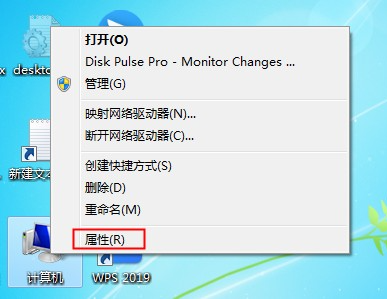
2、打开电脑的系统属性界面后在左侧找到【控制面板主页】功能并点击打开控制面板。
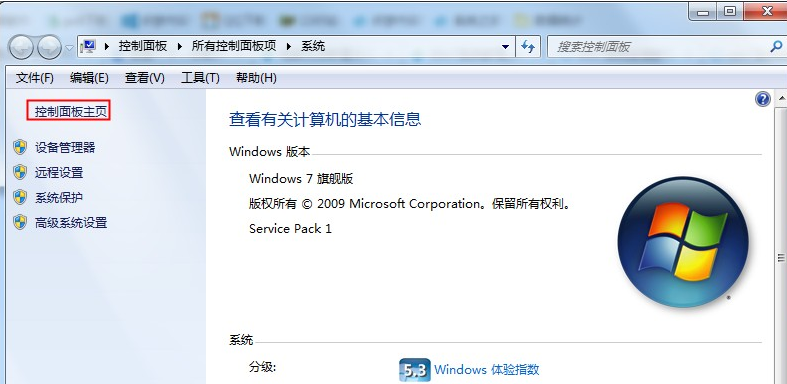
3、接下来在控制面板中找到【硬件和声音】功能并点击。
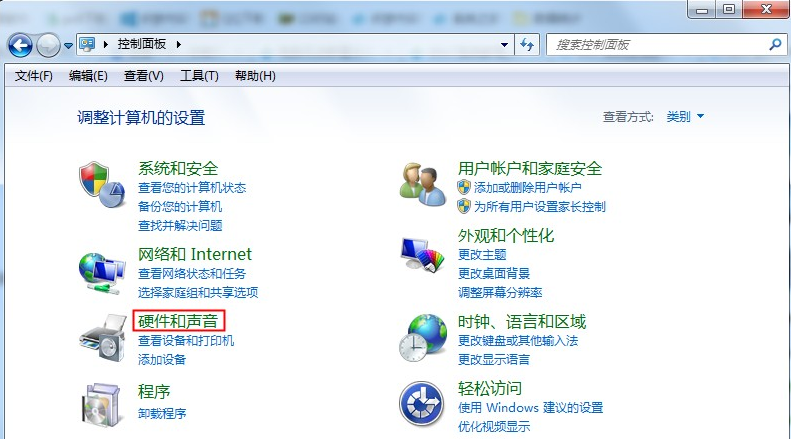
4、然后在硬件和声音界面的右侧找到并点击打开【声音】设置。
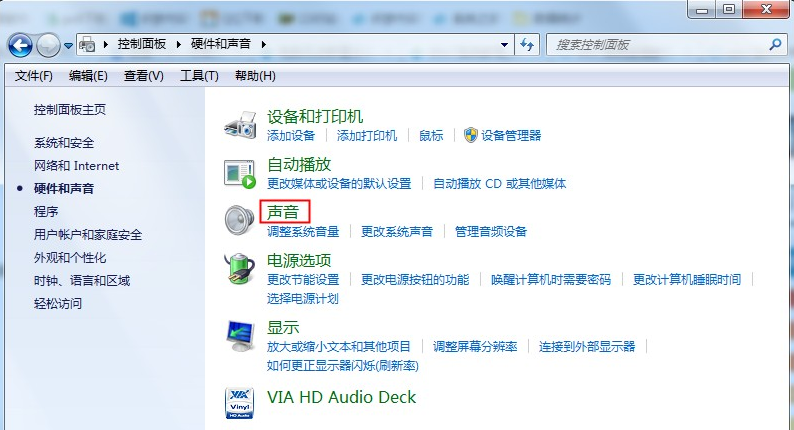
5、声音的设置中点击【播放】,在下方观察是否提醒【未安装音频设备】,如果有的话右击空白部分,然后点击【显示禁用的设备】。
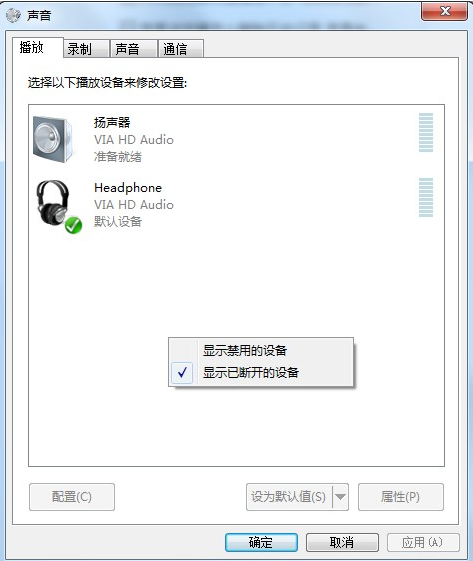
6、点击之后就会显示出电脑的当前音频设备,一般会有两个,我们鼠标右击并点击【启用】,两个都要设置为启用。

7、如果耳机还是没有声音的话,选择音频设备后点击右下角的【属性】功能。
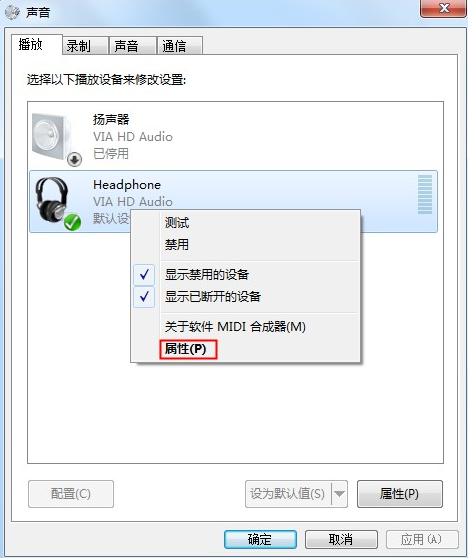
8、打开属性界面后我们在底部选择【使用此设备启用】,两个音频设备都选择这种启用方式,都设置好后基本不会有问题。
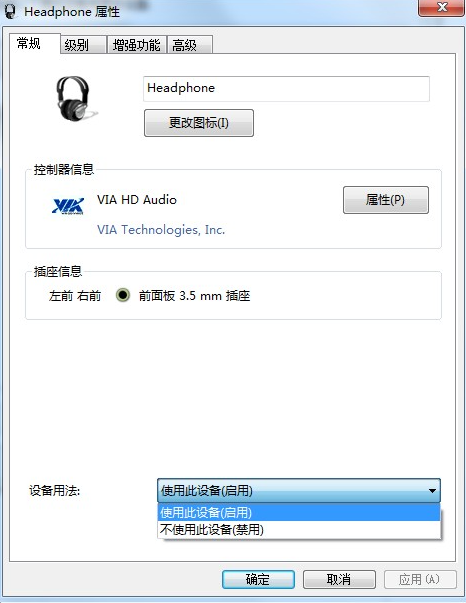
以上就是重装win7系统听不到声音的解决方法了,大家如果在重装系统过后遇到这样的问题的话就可以试试上面的方法了,希望对大家有帮助。